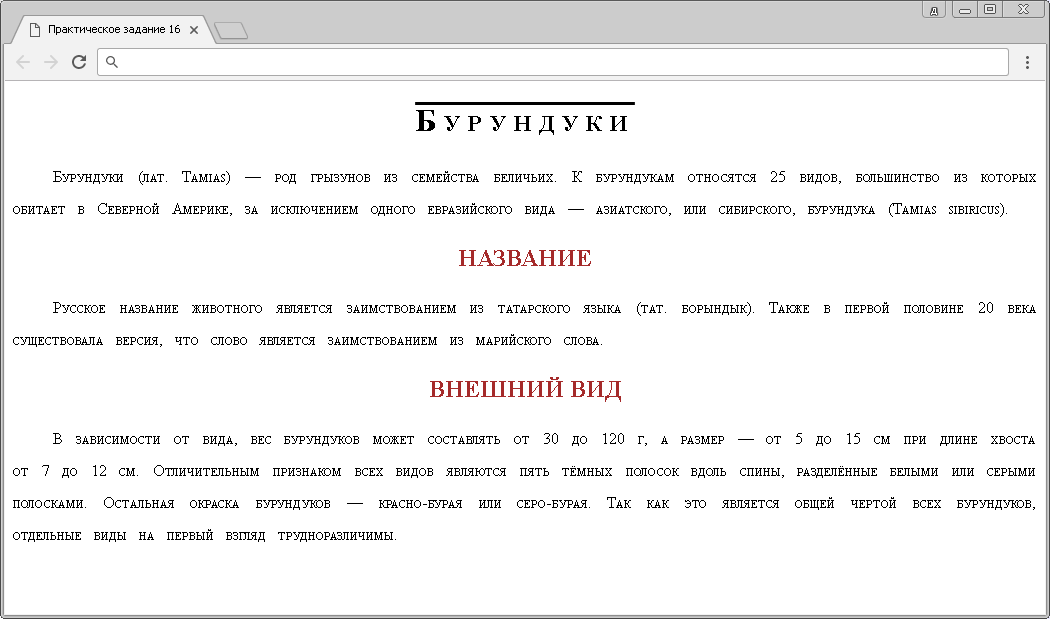Форматирование текста в CSS
В этой статье речь пойдет о том как происходит форматирование текста в CSS, будут рассмотрены приемы выравнивания текста, как силамии CSS сделать красную строку, установить междустрочный интервал и интервал между словами, как произвести декорирование текста, преобразовать текст в верхний, или нижний регистр и как создать капитель шрифта.
В ходе верстки сайта Вам придется постоянно изменять внешний вид веб-страниц. Одной из первых задач при работе с текстом на странице является необходимость его выровнять.
Выравнивание текста
Благодаря свойству CSS text-align, вы можете разместить заголовки вашего документа по центру, расположить текстовое содержимое относительно левого, либо правого края, или, может, вы готовите страницы к печати и необходимо выровнять их по ширине, подобно тому, как текст размещается в печатных изданиях.
Чтобы установить выравнивание для текста, используйте следующие ключевые слова со свойством text-align:
| Значение | Описание |
|---|---|
| left | Выравнивает текст влево. Это значение по умолчанию (если направление текста слева направо). |
| right | Выравнивает текст вправо. Это значение по умолчанию (если направление текста справа налево). |
| center | Выравнивает текст по центру. |
| justify | Растягивает линии так, что каждая линия имеет одинаковую ширину (растягивает текст по ширине). |
Давайте рассмотрим пример работы с выравниванием текста:
<!DOCTYPE html> <html> <head> <title>Пример использования свойства text-align</title> <style> div { background-color : rgba(0, 255, 0, .1); /* задаём цвет заднего фона для всех элементов <div> */ } .test { text-align : left; /* задаём выравнивание текста влево */ } .test2 { text-align : center; /* задаём выравнивание текста по центру */ } .test3 { text-align : right; /* задаём выравнивание текста вправо */ } .test4 { text-align : justify; /* задаём выравнивание текста по ширине */ } </style> </head> <body> <div class = "test">Съешь же ещё этих мягких французских булок да выпей чаю. </div> <div class = "test2">Съешь же ещё этих мягких французских булок да выпей чаю.</div> <div class = "test3">Съешь же ещё этих мягких французских булок да выпей чаю. </div> <div class = "test4">Съешь же ещё этих мягких французских булок да выпей чаю. Съешь же ещё этих мягких французских булок да выпей чаю. Съешь же ещё этих мягких французских булок да выпей чаю. Съешь же ещё этих мягких французских булок да выпей чаю.</div> </body> </html>
В данном примере мы создали 4 (четыре) класса, которые определяют различные варианты выравнивания текста. Для всех элементов <div> мы установили цвет заднего фона rgba(0, 255, 0, .1).
Результат нашего примера:
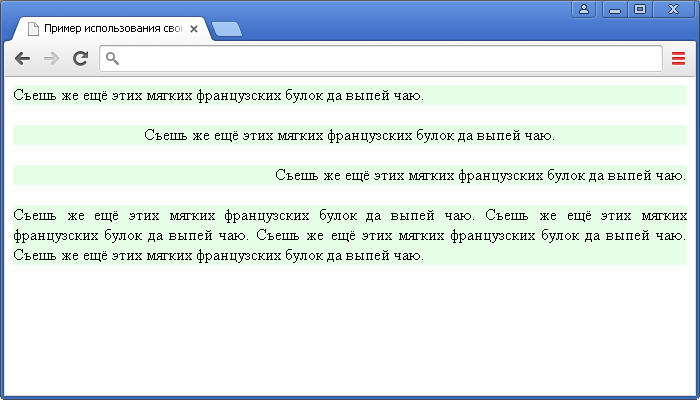
Отступ первой строки
Если Вы откроете практически любую книгу, содержащую текстовую информацию, то можете заметить, что первая строка каждого абзаца, как правило, имеет отступ (красная строка).
Если у вас есть необходимость придать вашему документу вид подобный печатному изданию, то воспользуйтесь таким CSS свойством, как text-indent.
Вы можете применить те относительные единицы измерения, которые вы используете в своем документе, будь то пиксели, либо значения, которые зависят от базового размера шрифта (например, такие как em).
Обращаю Ваше внимание, что в некоторых ситуациях у вас может появится необходимость использовать отрицательный отступ первой строки, свойство text-indent допускает использование отрицательных значений, в этом случае строка сдвигается в обратном направлении.
Давайте рассмотрим пример использования этого свойства:
<!DOCTYPE html> <html> <head> <title>Пример использования свойства text-indent</title> <style> .test { text-indent : 0px; /* задаём отступ для первой строки текстового блока 0px (это значение по умолчанию) */ } .test2 { text-indent : 40px; /* задаём отступ для первой строки текстового блока 40px */ } .test3 { text-indent : -20px; /* задаём отрицательный отступ для первой строки текстового блока */ } .test4 { text-indent : 50%; /* задаём отступ для первой строки текстового блока 50% */ } </style> </head> <body> <p class = "test">Съешь же ещё этих мягких французских булок да выпей чаю. Съешь же ещё этих мягких французских булок да выпей чаю. Съешь же ещё этих мягких французских булок да выпей чаю. Съешь же ещё этих мягких французских булок да выпей чаю.</p> <p class = "test2">Съешь же ещё этих мягких французских булок да выпей чаю. Съешь же ещё этих мягких французских булок да выпей чаю. Съешь же ещё этих мягких французских булок да выпей чаю. Съешь же ещё этих мягких французских булок да выпей чаю.</p> <p class = "test3">Съешь же ещё этих мягких французских булок да выпей чаю. Съешь же ещё этих мягких французских булок да выпей чаю. Съешь же ещё этих мягких французских булок да выпей чаю. Съешь же ещё этих мягких французских булок да выпей чаю.</p> <p class = "test4">Съешь же ещё этих мягких французских булок да выпей чаю. Съешь же ещё этих мягких французских булок да выпей чаю. Съешь же ещё этих мягких французских булок да выпей чаю. Съешь же ещё этих мягких французских булок да выпей чаю.</p> </body> </html>
В данном примере мы создали 4 (четыре) стиля и поочередно применили их к четырем абзацам. Для первого абзаца установили значение отступа по умолчанию (0), для второго задали отступ 40 пикселей, для третьего указали отрицательный отступ (-20px), в результате чего, абзац сдвинулся за окно браузера и для четвертого абзаца установили отступ равный 50%.
Обращаю ваше внимание, что если вы используете процентные значения, то отступ зависит от ширины родительского элемента, в котором находится абзац.
Результат нашего примера:
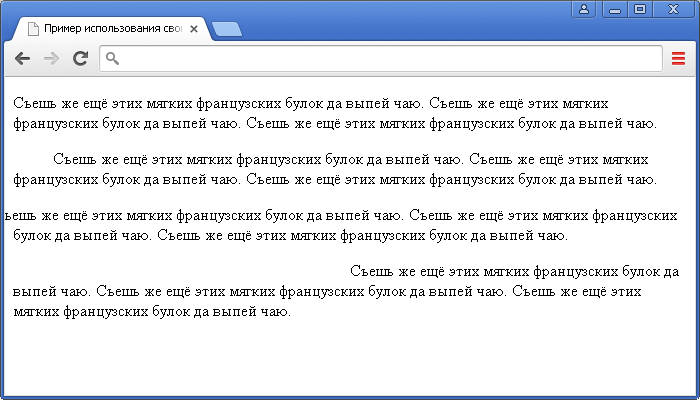
Установка междустрочного интервала
При работе с текстом зачастую возникает необходимость расположить строки абзаца ближе друг к другу, либо наоборот - растянуть их. Расстояние между базовыми линиями соседних строк называется интерлиньяж или междустрочный интервал.
В CSS за междустрочный интервал (интерлиньяж) отвечает свойство line-height (высота строки). Чем выше значение этого свойства, тем больше промежуток между строками.
Обращаю Ваше внимание на то, что при установке значения высоты строки с использованием единиц измерения пиксели, размер междустрочного интервала, напрямую будет зависеть от размера шрифта, то есть он будет автоматически корректироваться пропорционально изменению свойства font-size (размер шрифта), рассмотренного в предыдущей статье.
Как правило, во всех современных браузерах высота строки по умолчанию составляет 120 %.
Расчёт междустрочного интервала происходит следующим образом:
высота строки (line-height) минус высота шрифта (font-size)
Например, размер шрифта составляет 20 пикселей, а высота строки 150% (30 пикселей). Таким образом, получается:
высота строки (150% или 30px) минус высота шрифта (20px) = 10px
Допускается задавать размер высоты строки с использованием числового значения. Объявление выглядит следующим образом:
cелектор { line-height : 1.5; }
Как вы можете заметить, единицы измерения при этом не указываются, а число выступает в роли множителя. При использовании числовых значений расчёт междустрочного интервала происходит следующим образом:
Числовое значение * размер шрифта
Например, шрифт для абзаца установлен 2em, а высота строки задана как 1.5:
p { font-size : 2em; line-height : 1.5; }
Расчетное значение междустрочного интервала в нашем случае составит 3em:
Числовое значение(1.5) * размер шрифта(2em) = 3em
В большинстве случаев множитель использовать очень удобно, так как элементы наследуют значения междустрочного интервала родительского элемента. Давайте рассмотрим пример использования свойства line-height:
<!DOCTYPE html> <html> <head> <title>Пример использование свойства line-height</title> <style> .test { line-height: 10px; /* задаём высоту строки в пикселях. */ } .test2 { line-height: normal; /* задаём высоту строки (значение по умолчанию). */ } .test3 { line-height: 150%; /* задаём высоту строки в процентах от текущего размера шрифта. */ } .test4 { line-height: 2; /* задаём высоту строки числом, которое будет умножаться с текущим размером шрифта. */ } </style> </head> <body> <p class = "test">Параграф в котором line-height: 10px<br>Параграф в котором line-height: 10px</p> <p class = "test2">Параграф в котором line-height: normal<br>Параграф в котором line-height: normal</p> <p class = "test3">Параграф в котором line-height: 150%<br>Параграф в котором line-height: 150%</p> <p class = "test4">Параграф в котором line-height: 2<br>Параграф в котором line-height: 2</p> </body> </html>
В данном примере мы рассмотрели способы указания высоты строки в пикселях, процентах и с использованием множителя.
Результат нашего примера:
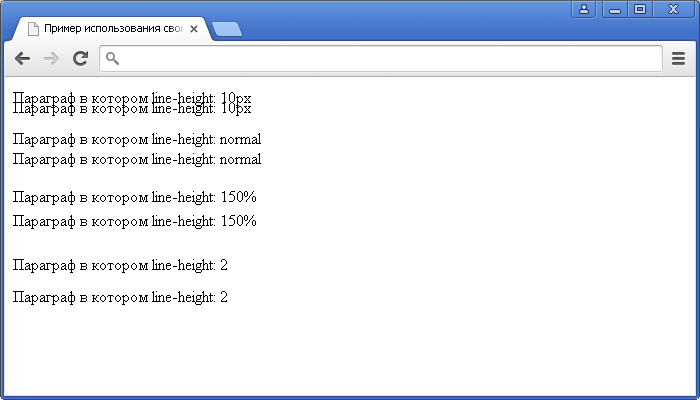
Интервал между словами и символами
Оформляя страницы на сайте, приходится регулировать интервал не только между строк, но и между отдельными словами, или символами. Например, уменьшив интервал между символами, позволит сделать длинный заголовок более компактным, или наоборот, увеличив интервал, придаст ему более растянутый вид.
Чтобы установить определенный интервал между символами необходимо использовать CSS свойство letter-spacing. При работе со свойством используйте относительные единицы измерения CSS (em, rem, px и так далее). Допускается использование как положительных, так и отрицательных значений. Положительные значения соответственно увеличивают интервал между символами, а отрицательные уменьшают, вплоть до наслоения букв и символов друг на друга.
Давайте рассмотрим пример использования свойства letter-spacing:
<!DOCTYPE html> <html> <head> <title>Пример использования свойства letter-spacing</title> <style> .test { letter-spacing : -1px; /* задаём отрицательный интервал между символами в тексте. */ } .test2 { letter-spacing : normal; /* задаём интервал между символами в тексте (значение по умолчанию). */ } .test3 { letter-spacing : 2px; /* задаём интервал между символами в тексте (2px). */ } .test4 { letter-spacing : 1em; /* задаём интервал между символами в тексте (1em). */ } </style> </head> <body> <div class = "test">letter-spacing: -1px</div> <div class = "test2">letter-spacing: normal</div> <div class = "test3">letter-spacing: 2px</div> <div class = "test4">letter-spacing: 1em</div> </body> </html>
В данном примере мы рассмотрели способы указания интервала между символами в тексте в пикселях (как положительное, так и отрицательное значение) и единицах измерения em.
Результат нашего примера:
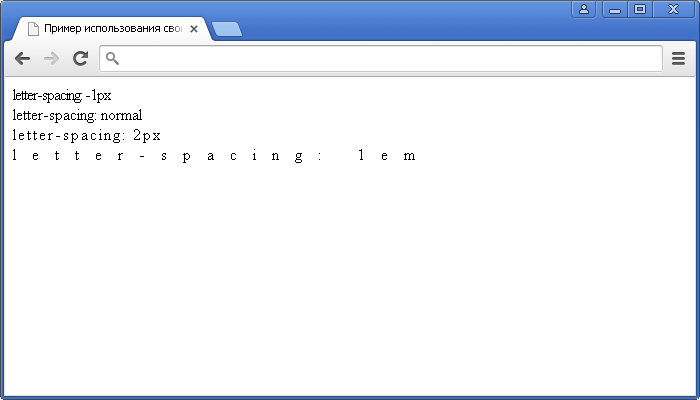
Задать интервал между отдельными словами позволяет похожее по наименованию свойство CSS - word-spacing. По аналогии со свойством letter-spacing используйте относительные единицы измерения CSS (em, rem, px и так далее). Допускается использование как положительных, так и отрицательных значений. Положительные значения соответственно увеличивают интервал между словами, а отрицательные уменьшают, вплоть до наслоения слов друг на друга.
Давайте рассмотрим пример использования свойства word-spacing:
<!DOCTYPE html> <html> <head> <title>Пример использования свойства word-spacing</title> <style> .test { word-spacing : normal; /* определяем расстояние между словами (значение по умолчанию) */ } .test2 { word-spacing : 1em; /* определяем расстояние между словами (1em) */ } .test3 { word-spacing : -5px; /* определяем расстояние между словами (отрицательное значение) */ } </style> </head> <body> <p class = "test">Съешь же ещё этих мягких французских булок да выпей чаю. Съешь же ещё этих мягких французских булок да выпей чаю. Съешь же ещё этих мягких французских булок да выпей чаю. Съешь же ещё этих мягких французских булок да выпей чаю.</p> <p class = "test2">Съешь же ещё этих мягких французских булок да выпей чаю. Съешь же ещё этих мягких французских булок да выпей чаю. Съешь же ещё этих мягких французских булок да выпей чаю. Съешь же ещё этих мягких французских булок да выпей чаю.</p> <p class = "test3">Съешь же ещё этих мягких французских булок да выпей чаю. Съешь же ещё этих мягких французских булок да выпей чаю. Съешь же ещё этих мягких французских булок да выпей чаю. Съешь же ещё этих мягких французских булок да выпей чаю.</p> </body> </html>В данном примере мы рассмотрели способы указания интервала между словами в тексте в пикселях (отрицательное значение) и единицах измерения em.
Результат нашего примера:
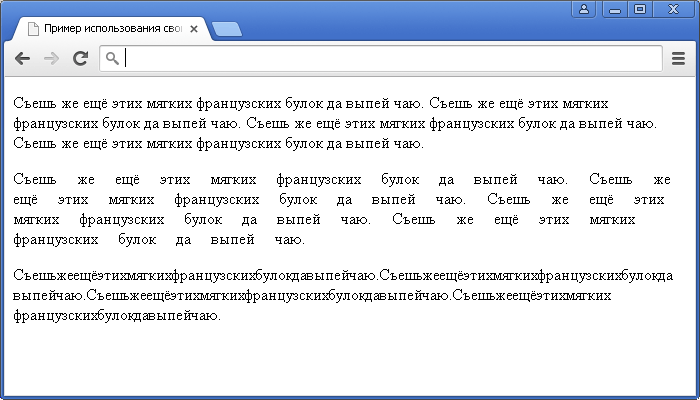
Декорирование текста
CSS свойство text-decoration дает нам возможность добавить к тексту такие виды декорирования как:
- подчеркивание
- перечеркивание
- линия над текстом
Однако, одно из самых распространенных применений этого свойства это отмена декорирования, при этом необходимо использовать со свойством text-decoration ключевое слово none:
a { /* селектором типа выбираем все гиперссылки */ text-decoration : none; /* убираем декорирование текста */ }
В данном примере мы убрали декорирование (подчеркивание) у всех гиперссылок. Полный перечень ключевых слов свойства text-decoration указан в данной таблице:
| Значение | Описание |
|---|---|
| none | Определяет нормальный текст (без декорирования). Это значение по умолчанию |
| underline | Определяет линию под текстом. |
| overline | Определяет линию над текстом. |
| line-through | Определяет линию, проходящую через текст (перечеркивание). |
Обращаю Ваше внимание, что у большинства пользователей подчеркнутый текст ассоциируется с гиперссылкой, а перечеркнутый с удалённым текстом, поэтому используйте декорирование, когда это действительно необходимо.
Допускается использовать несколько значений в одном объявлении:
text-decoration : underline line-through; /* определяет линию под текстом и линию, проходящую через текст */
Давайте рассмотрим пример использования свойства text-decoration в тексте:
<!DOCTYPE html> <html> <head> <title>Пример использования свойства text-decoration</title> <style> .test { text-decoration : underline; /* добавляем декорирование текста (линия снизу) */ color : red; /* устанавливаем цвет шрифта */ } .test2 { text-decoration : overline; /* добавляем декорирование текста (линия сверху) */ color : green; /* устанавливаем цвет шрифта */ } .test3 { text-decoration : line-through; /* добавляем декорирование текста (перечеркивание) */ color : blue; /* устанавливаем цвет шрифта */ } .test4 { text-decoration : underline overline; /* добавляем двойное декорирование текста (линия сверху и снизу) */ color : orange; /* устанавливаем цвет шрифта */ } </style> </head> <body> <p class = "test">text-decoration: underline;</p> <p class = "test2">text-decoration: overline;</p> <p class = "test3">text-decoration: line-through;</p> <p class = "test4">text-decoration: underline overline;</p> </body> </html>
В данном примере мы создали четыре различных стиля и применили их поочередно к каждому абзацу. В первом абзаце добавили декорирование текста - линия снизу (значение underline), во втором декорирование текста - линия сверху (значение overline), в третьем декорирование текста - перечеркивание (line-through), а в четвертом двойное декорирование текста - линия сверху и снизу (значения underline overline).
Результат нашего примера:
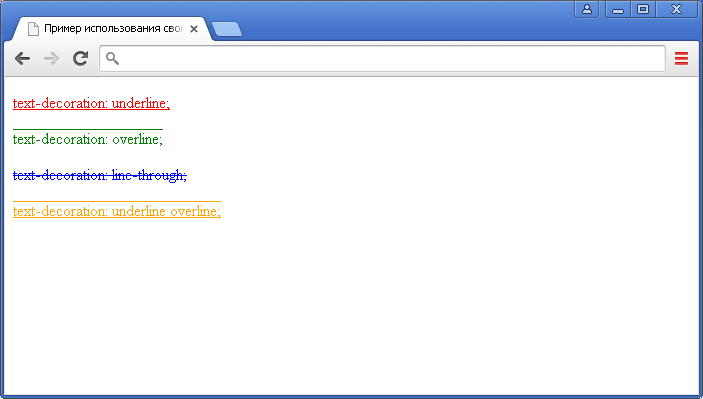
Верхний и нижний регистр
CSS предоставляет возможность осуществить преобразование любого текста в верхний или нижний регистр, а также преобразовать первые буквы каждого слова в верхний регистр. Управляет регистром текста свойство text-transform, ниже в таблице приведены все его значения:
| Значение | Описание |
|---|---|
| none | Текст отображается как есть (регистр букв не изменяется). Это значение по умолчанию. |
| capitalize | Преобразует первые символы каждого слова в верхний регистр. |
| uppercase | Преобразует все символы в верхний регистр. |
| lowercase | Преобразует все символы в нижний регистр. |
Давайте рассмотрим пример использования свойства text-transform в тексте:
<!DOCTYPE html> <html> <head> <title>Пример использования свойства text-transform</title> <style> .test { text-transform : capitalize; /* преобразуем первые символы каждого слова в верхний регистр */ } .test2 { text-transform : uppercase; /* преобразуем все символы в верхний регистр */ } .test3 { text-transform : lowercase; /* преобразуем все символы в нижний регистр */ } </style> </head> <body> <p class = "test">Съешь же ещё этих мягких французских булок да выпей чаю. Съешь же ещё этих мягких французских булок да выпей чаю. Съешь же ещё этих мягких французских булок да выпей чаю. Съешь же ещё этих мягких французских булок да выпей чаю.</p> <p class = "test2">Съешь же ещё этих мягких французских булок да выпей чаю. Съешь же ещё этих мягких французских булок да выпей чаю. Съешь же ещё этих мягких французских булок да выпей чаю. Съешь же ещё этих мягких французских булок да выпей чаю.</p> <p class = "test3">Съешь же ещё этих мягких французских булок да выпей чаю. Съешь же ещё этих мягких французских булок да выпей чаю. Съешь же ещё этих мягких французских булок да выпей чаю. Съешь же ещё этих мягких французских булок да выпей чаю.</p> </body> </html>
В данном примере мы создали три различных стиля и применили их поочередно к каждому абзацу. В первом абзаце первые символы каждого слова были преобразованы в верхний регистр (значение capitalize), во втором все символы в верхний регистр (значение uppercase), а в третьем в нижний регистр (значение lowercase).
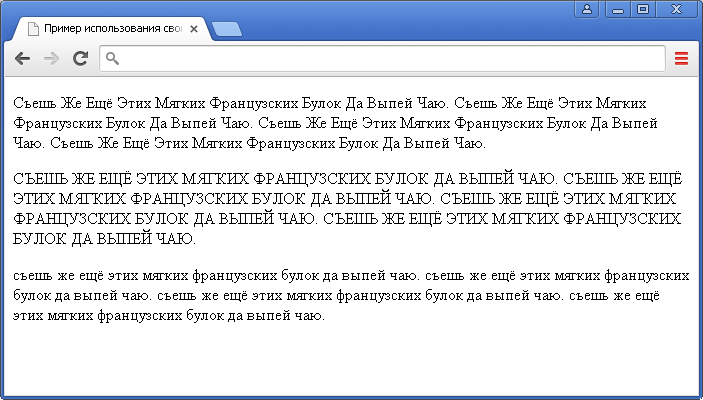
Капитель в CSS
Малые заглавные, или капитель (англ. small caps) — начертание шрифта, в котором строчные знаки выглядят как уменьшенные заглавные буквы. Для создания такого начертания используется CSS свойство font-variant со следующим синтаксисом:
cелектор { font-variant: small-caps; /* задаем капитель шрифта */ }
Рассмотрим пример использования:
<!DOCTYPE html> <html> <head> <title>Пример использования свойства font-variant</title> <style> .test { font-variant : small-caps; /* задаем капитель шрифта */ } </style> </head> <body> <p>Параграф отображается обычным шрифтом.</p> <p class = "test">Строчные буквы устанавливаются как прописные уменьшенного размера.</p> </body> </html>
В данном примере первый параграф оставлен без изменений, а ко второму применено свойство font-variant со значением small-caps, благодаря которому текст будет выведен в капители (строчные буквы устанавливаются как прописные уменьшенного размера).
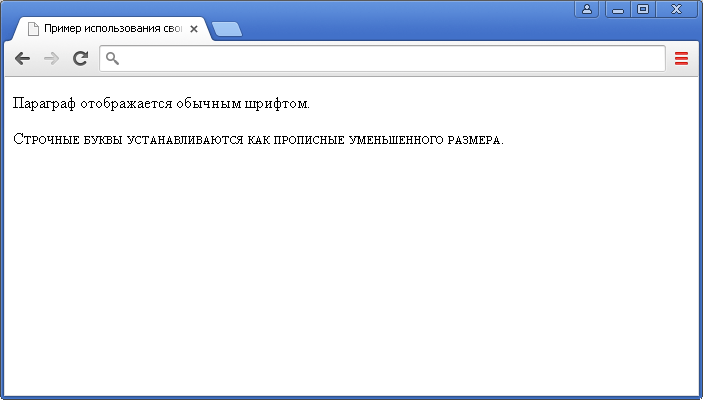
Вопросы и задачи по теме
Перед тем как перейти к изучению следующей темы пройдите практическое задание:
- Для выполнения задания вам понадобится скачать архив и скопировать содержимое архива (HTML файл) в любую папку на вашем жестком диске:

Если у Вас возникают трудности при выполнении практического задания, Вы всегда можете открыть пример в отдельном окне и проинспектировать страницу, чтобы понять какой код CSS был использован.
Кажется, вы используете блокировщик рекламы :(
Этот ресурс не является коммерческим проектом и развивается на энтузиазме автора сайта, который посвящает все свое свободное время этому проекту.
Добавьте, пожалуйста, basicweb.ru в исключения блокировщика рекламы, этим вы поможете развитию проекта.